电脑版qq秀怎么更换 电脑上的qq秀如何修改
更新时间:2022-06-29 10:37:40作者:run
对于一些qq新用户,每次在电脑上登录qq进行聊天时,想要修改qq秀时却不知道如何修改,今天小编就给大家带来电脑版qq秀怎么更换,如果你刚好遇到这个问题,跟着小编一起来操作吧。
解决方法:
1.打开qq登陆成功,进入主界面,点击左上角【qq头像】。
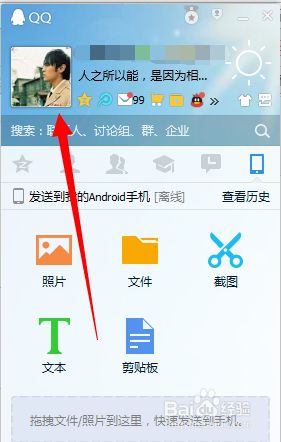
2.鼠标放到qq头像,此时会弹出个人资料栏,点击资料栏中的【qq秀】。
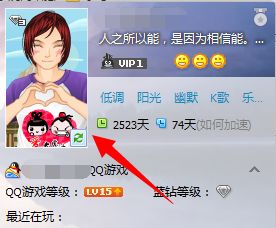
3.此时进入qq秀商城,我们点击上方菜单栏出【免费】。

4.进入免费qq秀节目,点击下方的【更多内容】。
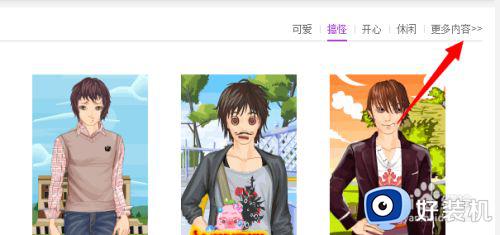
5.进入qq秀节目,可以看到分别有很多种类。比如开心,休闲,搞怪等风格,我们根据个人喜欢选择。
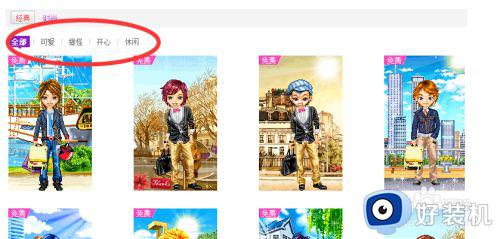
6.选择完毕,鼠标移到选中的qq秀上可以看到【试穿】选项,点击。
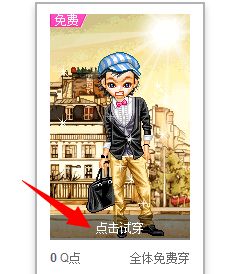
7.试穿完毕再左侧有一个预览界面,我们点击下方的【保存形象】。

8.保存成功,我们的qq秀也已经更换完毕,再次打开个人资料栏可以看到已经更换的qq秀。

以上就是小编告诉大家的电脑上的qq秀修改操作方法的全部内容,如果你也有相同需要的话,可以按照上面的方法来操作就可以了,希望能够对大家有所帮助。
电脑版qq秀怎么更换 电脑上的qq秀如何修改相关教程
- 电脑qq秀怎么关闭 电脑如何关闭qq秀
- qq怎么修改密码 qq更改密码在哪里改
- 如何修改qq密码 怎么更改qq密码步骤
- 电脑qq界面字体怎么变大 电脑qq界面字体怎么改大小
- qq拼音如何切换繁体字 qq输入法怎么切换繁体字
- qq拼音如何切换繁体字体 qq拼音输入法怎么切换繁体
- qq电脑版修改密码教程 电脑版qq在哪修改密码
- 电脑怎么卸载奇秀直播 电脑如何删除奇秀直播
- 美图秀秀电脑下载方法 美图秀秀电脑版怎么下载
- qq对话框太白怎么调整 qq如何更改对话框颜色
- 电脑无法播放mp4视频怎么办 电脑播放不了mp4格式视频如何解决
- 电脑文件如何彻底删除干净 电脑怎样彻底删除文件
- 电脑文件如何传到手机上面 怎么将电脑上的文件传到手机
- 电脑嗡嗡响声音很大怎么办 音箱电流声怎么消除嗡嗡声
- 电脑我的世界怎么下载?我的世界电脑版下载教程
- 电脑无法打开网页但是网络能用怎么回事 电脑有网但是打不开网页如何解决
电脑常见问题推荐
- 1 b660支持多少内存频率 b660主板支持内存频率多少
- 2 alt+tab不能直接切换怎么办 Alt+Tab不能正常切换窗口如何解决
- 3 vep格式用什么播放器 vep格式视频文件用什么软件打开
- 4 cad2022安装激活教程 cad2022如何安装并激活
- 5 电脑蓝屏无法正常启动怎么恢复?电脑蓝屏不能正常启动如何解决
- 6 nvidia geforce exerience出错怎么办 英伟达geforce experience错误代码如何解决
- 7 电脑为什么会自动安装一些垃圾软件 如何防止电脑自动安装流氓软件
- 8 creo3.0安装教程 creo3.0如何安装
- 9 cad左键选择不是矩形怎么办 CAD选择框不是矩形的解决方法
- 10 spooler服务自动关闭怎么办 Print Spooler服务总是自动停止如何处理
